Омогућите или онемогућите Блуетоотх у оперативном систему Виндовс 10
Мисцелланеа / / November 28, 2021
Блуетоотх у оперативном систему Виндовс 10 вам омогућава да бежично повежете свој уређај са рачунаром, омогућавајући пренос датотека без употребе жица. На пример, можете да повежете своје Блуетоотх уређаје као што су штампачи, слушалице или миш са својим Виндовс 10 преко Блуетоотх-а. Сада да бисте уштедели батерију на рачунару, можда бисте желели да онемогућите Блуетоотх комуникацију у оперативном систему Виндовс 10.
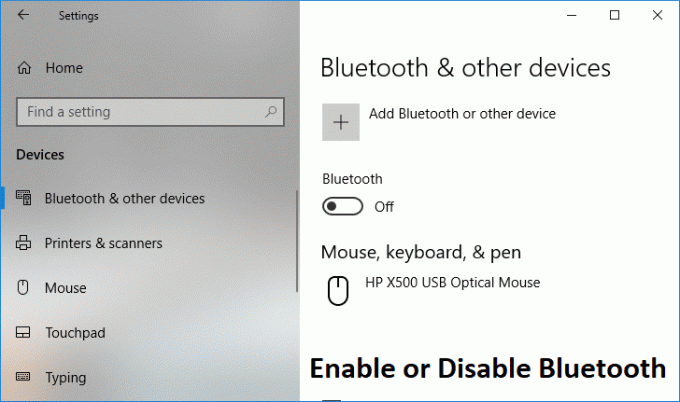
Виндовс 10 вам омогућава да онемогућите Блуетоотх помоћу Подешавања, али понекад Блуетоотх подешавања могу бити засивљена, у ком случају морате да потражите алтернативни метод да бисте омогућили или онемогућили Блуетоотх. У сваком случају, без губљења времена, хајде да видимо како да омогућите или онемогућите Блуетоотх у оперативном систему Виндовс 10 користећи доле наведени водич.
Садржај
- Омогућите или онемогућите Блуетоотх у оперативном систему Виндовс 10
- Метод 1: Омогућите или онемогућите Блуетоотх у Акционом центру
- Метод 2: Омогућите или онемогућите Блуетоотх у подешавањима оперативног система Виндовс 10
- Метод 3: Омогућите или онемогућите Блуетоотх у подешавањима режима авиона
- Метод 4: Омогућите или онемогућите Блуетоотх хардвер у Управљачу уређаја
Омогућите или онемогућите Блуетоотх у оперативном систему Виндовс 10
Обавезно креирајте тачку враћања за случај да нешто крене наопако.
Метод 1: Омогућите или онемогућите Блуетоотх у Акционом центру
1. Притисните тастер Виндовс + А да бисте отворили Акциони центар.
2. Сада кликните на „Проширити” да бисте видели више подешавања у Акционом центру.
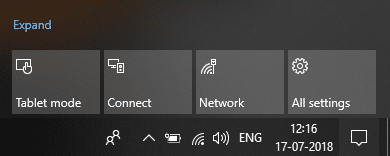
3. Затим кликните на Дугме за брзу акцију Блуетоотх до омогућите или онемогућите Блуетоотх у оперативном систему Виндовс 10.
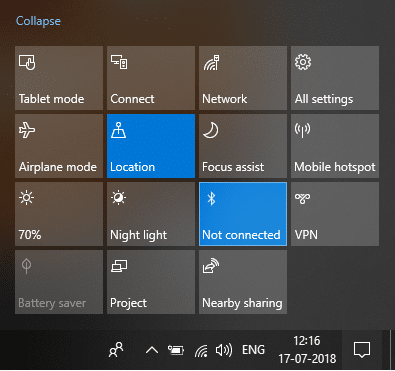
Метод 2: Омогућите или онемогућите Блуетоотх у подешавањима оперативног система Виндовс 10
1. Притисните тастер Виндовс + И да отворите Подешавања, а затим кликните на Уређаји.

2. У левом менију кликните на Блуетоотх и други уређаји.
3. Сада у десном прозору, окно пребаците прекидач испод Блуетоотх на ОН или ОФФ до Омогућите или онемогућите Блуетоотх.

4. Када завршите, можете затворити прозор Подешавања.
Метод 3: Омогућите или онемогућите Блуетоотх у подешавањима режима авиона
1. Притисните тастер Виндовс + И да бисте отворили Подешавања затим кликните на Мрежа и Интернет.
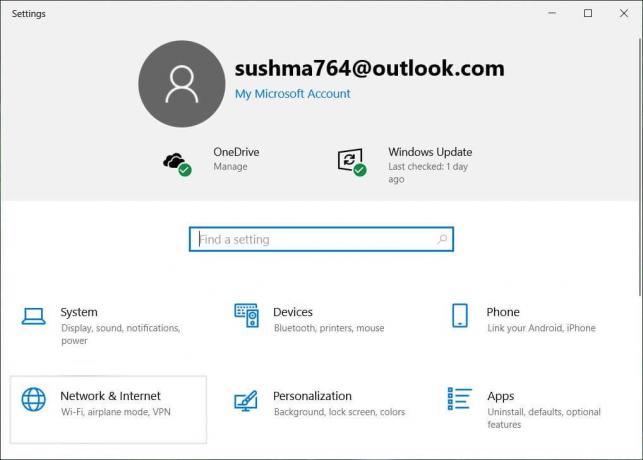
2. У левом менију кликните на Режим рада у авиону.
3. Сада у десном окну прозора испод Блуетоотх укључите или искључите прекидач до Омогућите или онемогућите Блуетоотх у оперативном систему Виндовс 10.
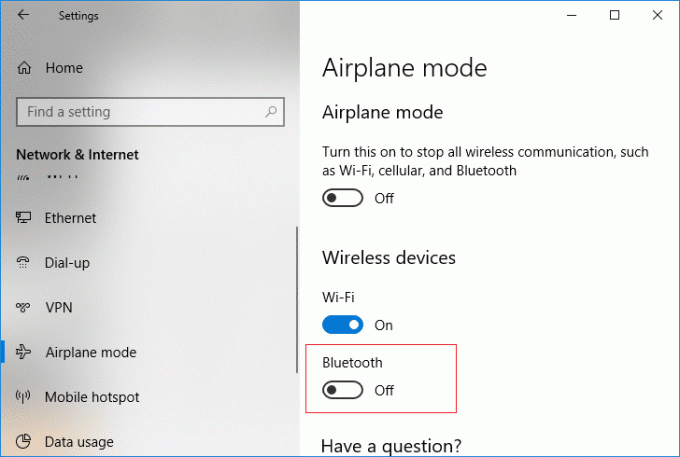
4. Затворите прозор Подешавања и поново покрените рачунар.
Ово је Како омогућити или онемогућити Блуетоотх у оперативном систему Виндовс 10, али ако сте и даље заглављени, следите следећи метод.
Метод 4: Омогућите или онемогућите Блуетоотх хардвер у Управљачу уређаја
1. Притисните тастер Виндовс + Р, а затим откуцајте девмгмт.мсц и притисните Ентер.

2. Проширите Блуетоотх, а затим кликните десним тастером миша на свој Блуетоотх уређај и изаберите Омогући ако је уређај већ онемогућен.
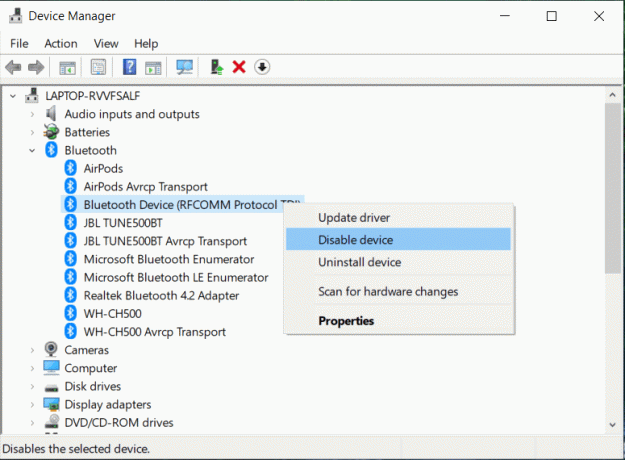
3. Ако желите да онемогућите Блуетоотх, кликните десним тастером миша на свој Блуетоотх уређај и изаберите Онемогући.
4. Кад се заврши затворите Управљач уређајима.
Препоручено:
- Омогућите или онемогућите ноћно светло у оперативном систему Виндовс 10
- Поправите блокирање преузетих датотека у оперативном систему Виндовс 10
- Уклоните икону плаве стрелице на компримованим датотекама и фасциклама у оперативном систему Виндовс 10
- Како да проверите да ли ваш рачунар користи УЕФИ или стари БИОС
То је то, успешно сте научили Како омогућити или онемогућити Блуетоотх у оперативном систему Виндовс 10, али ако и даље имате питања у вези са овим водичем, слободно их поставите у одељку за коментаре.



